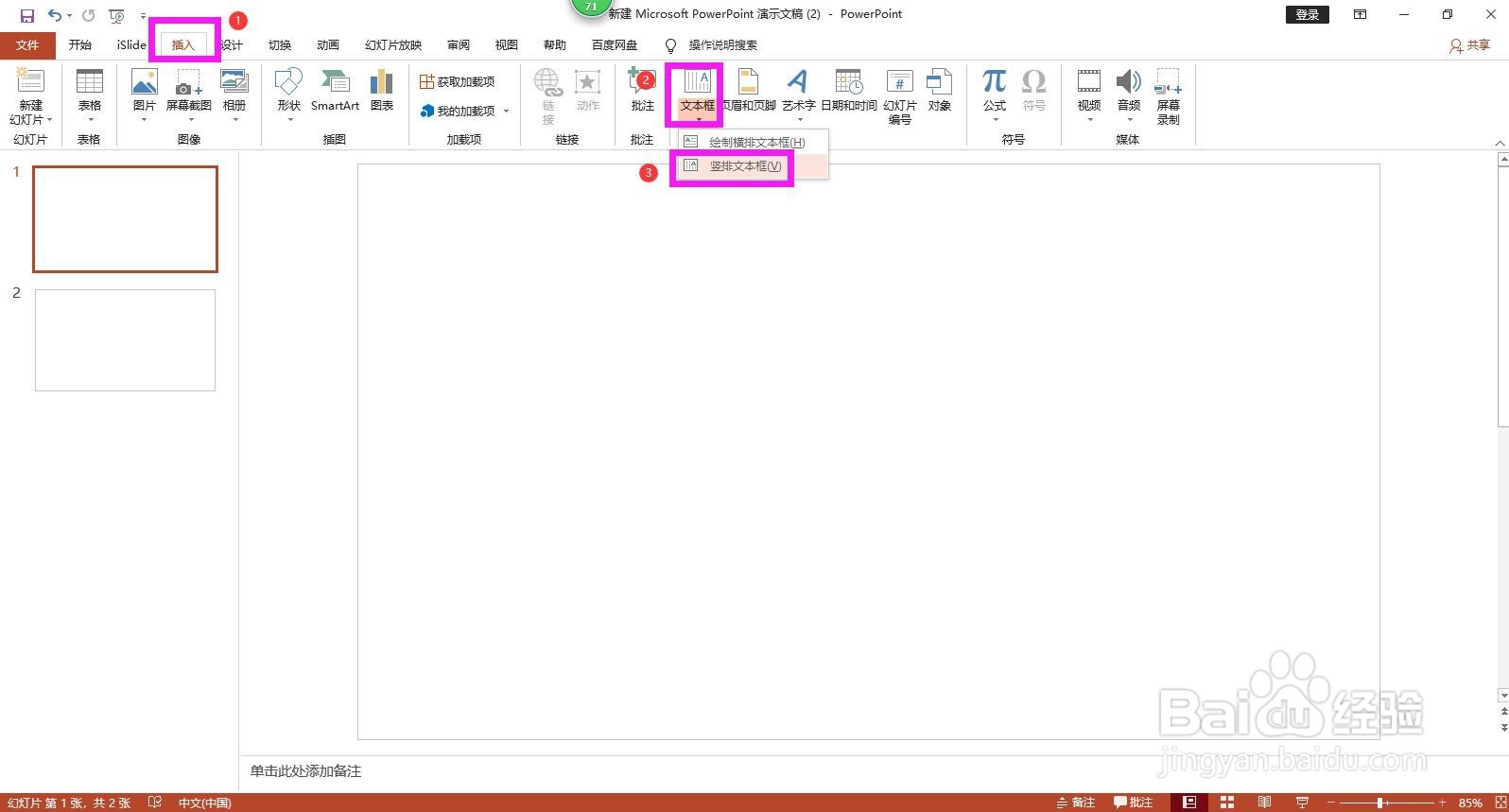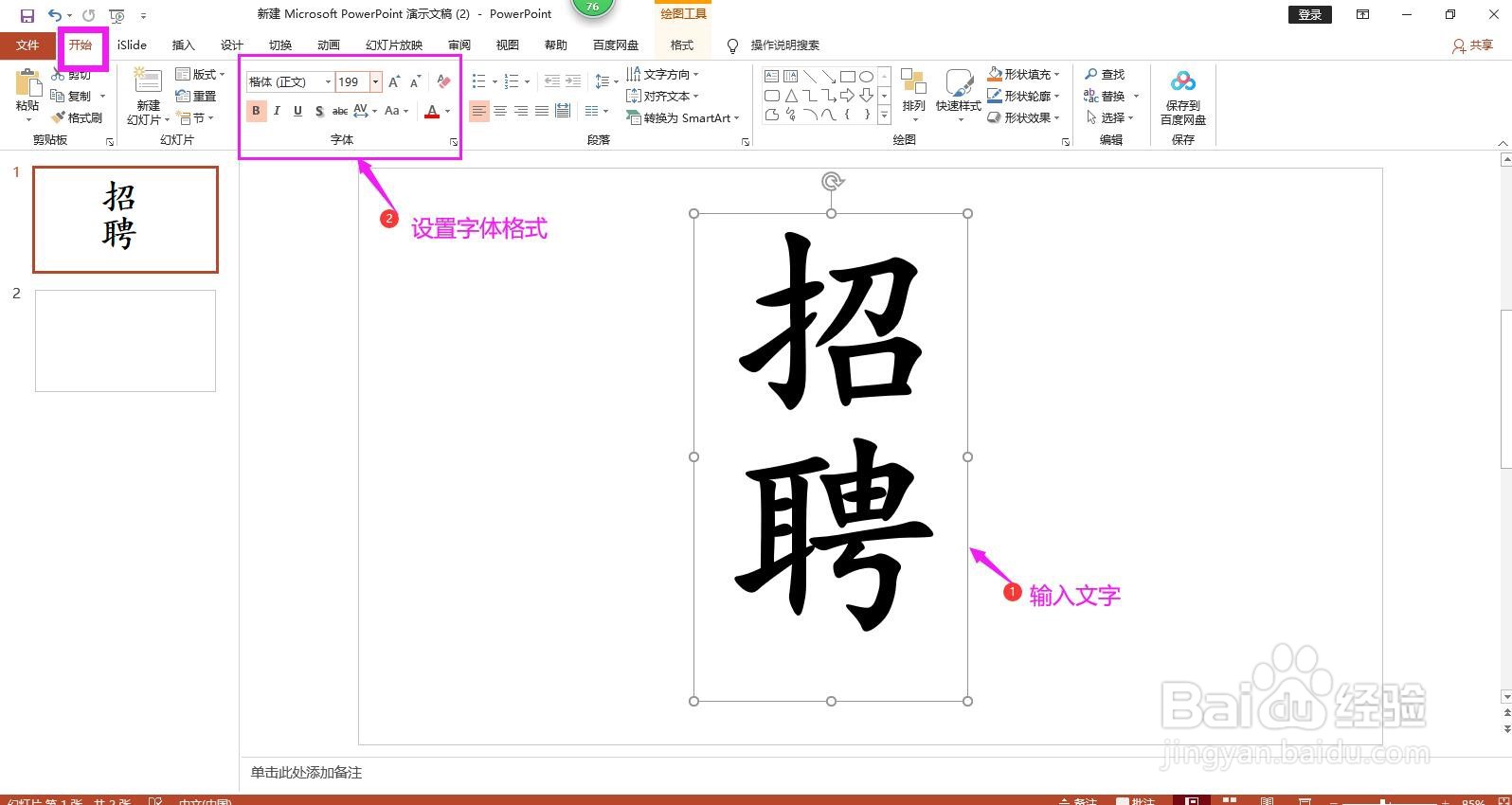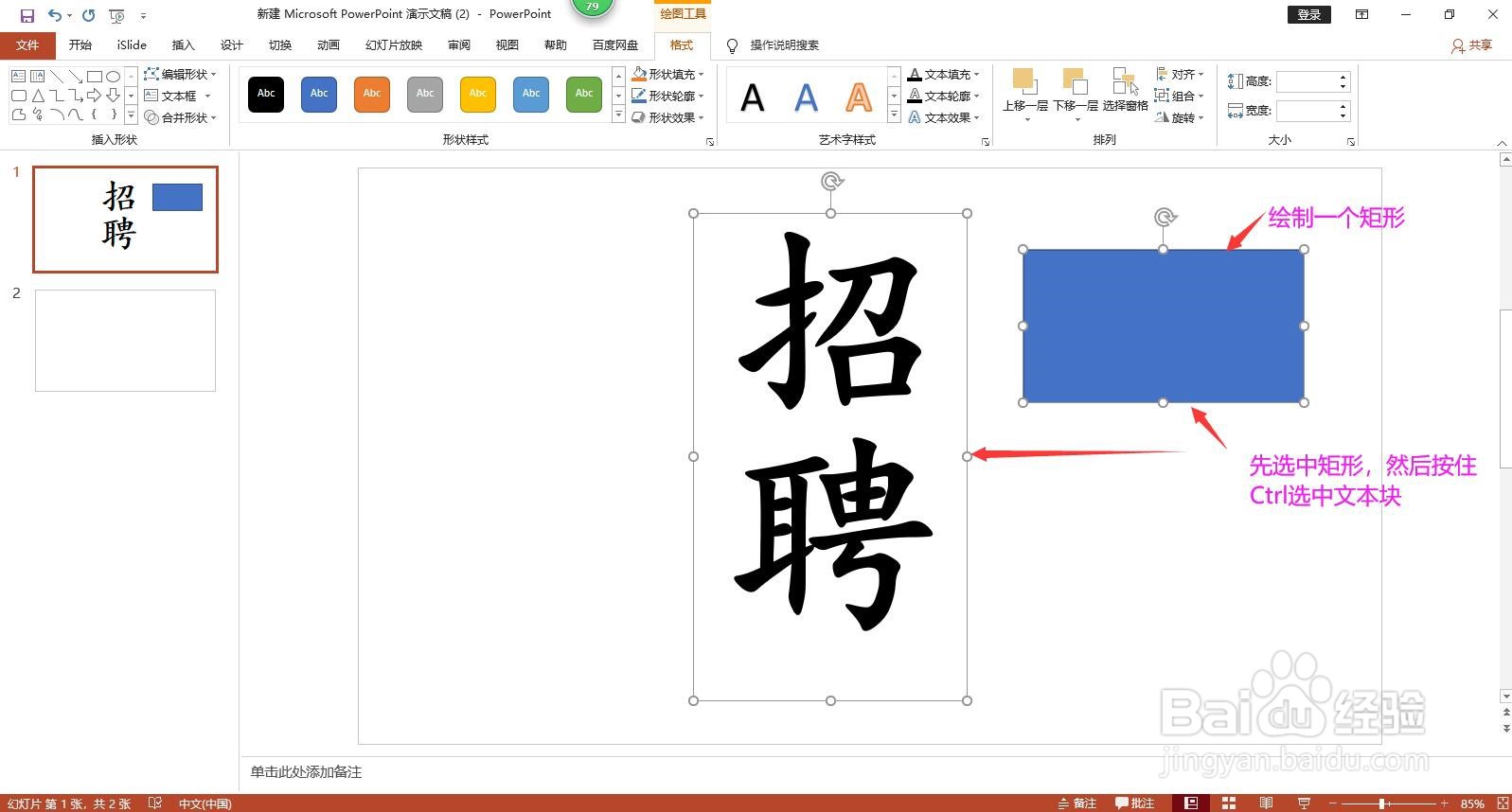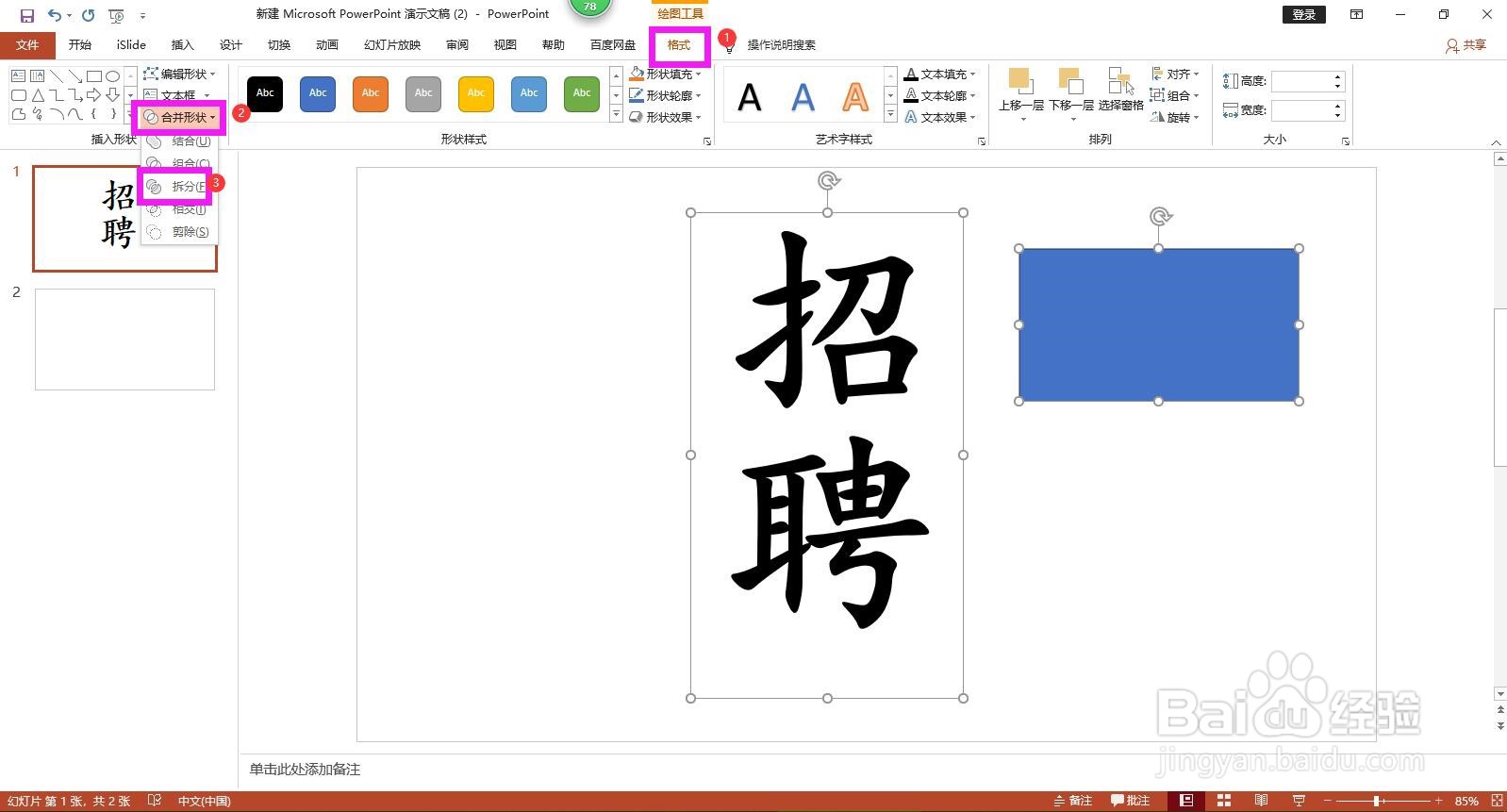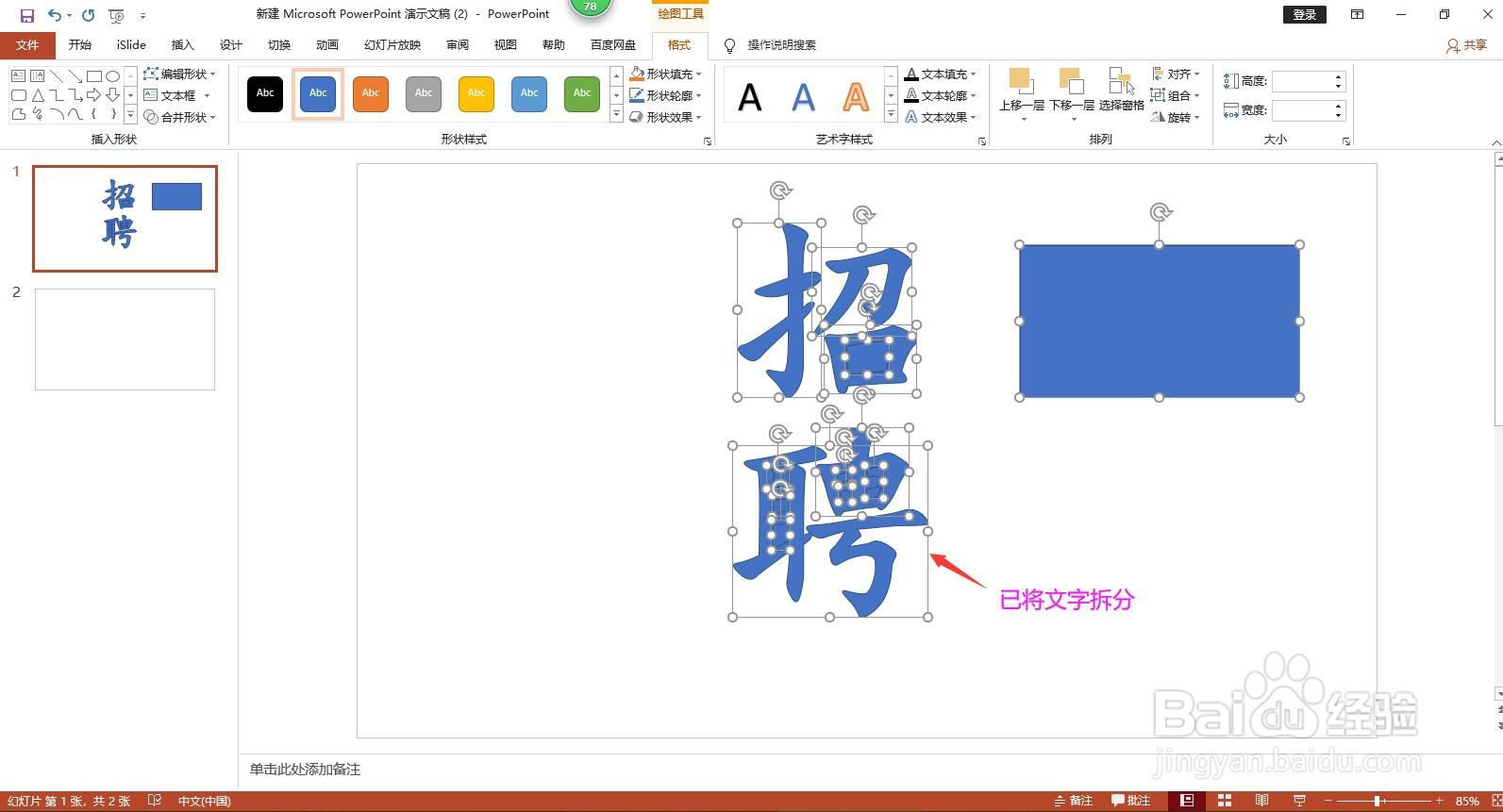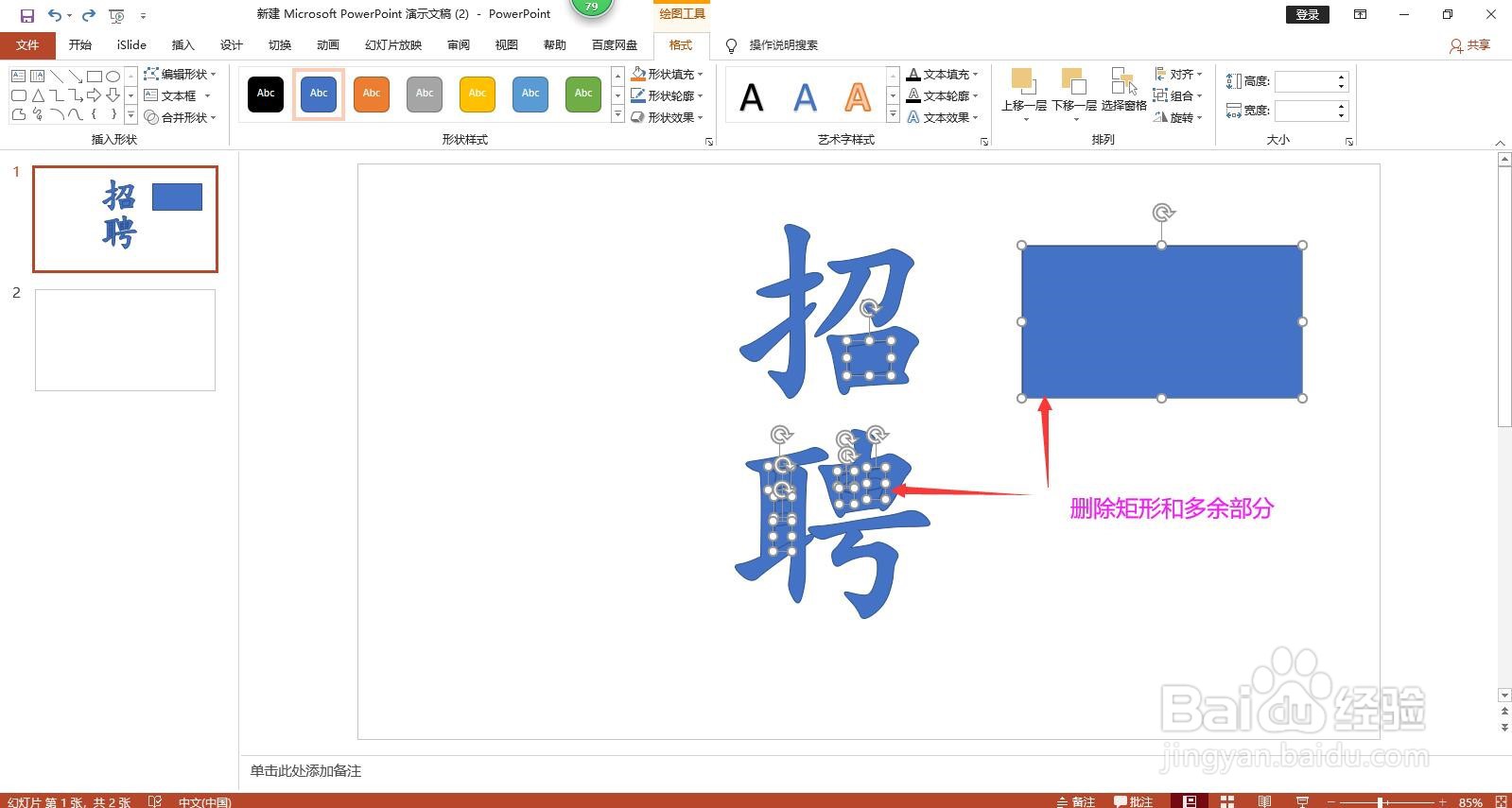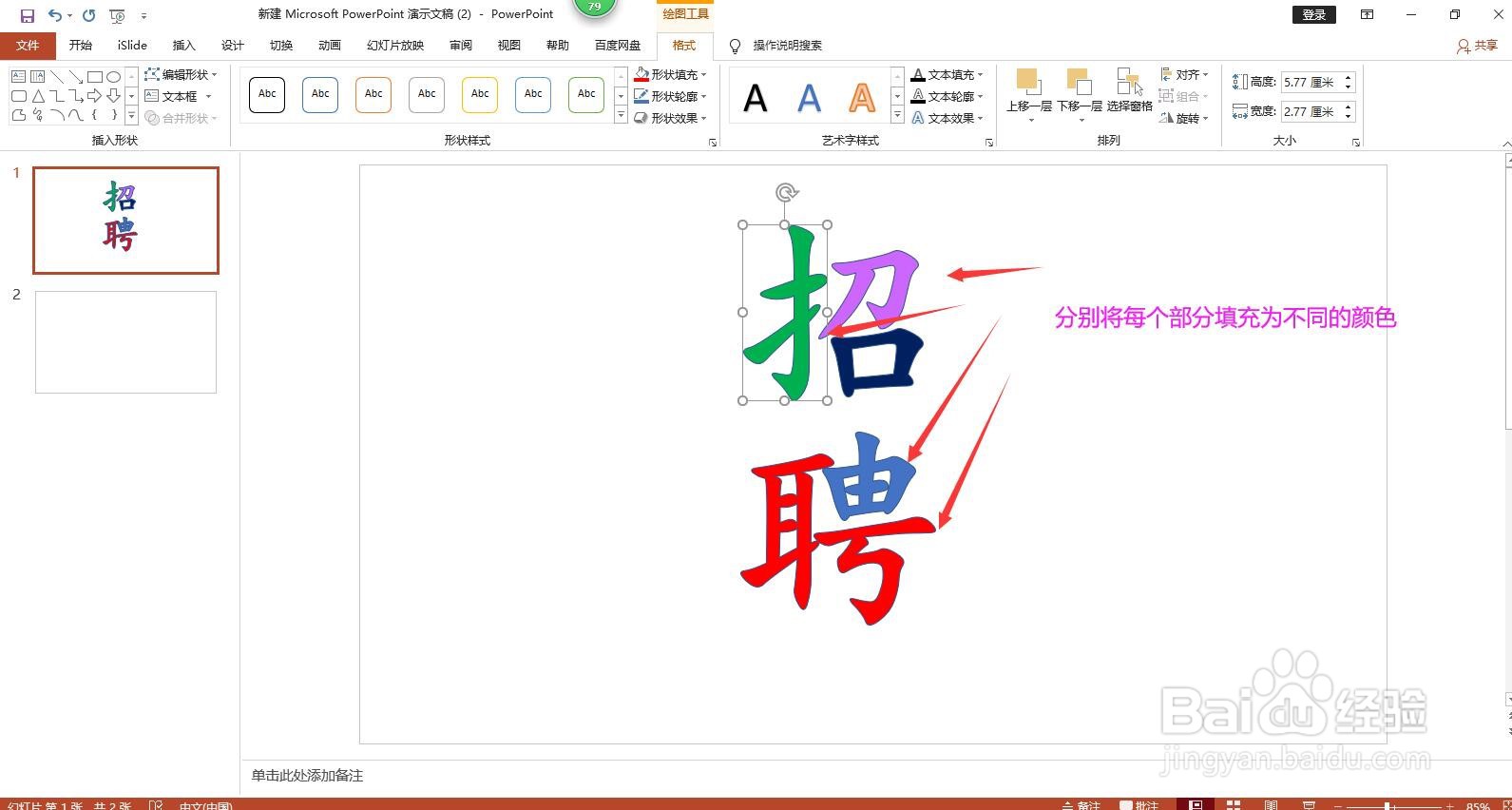怎样用PPT制作拆解文字效果
1、点击上方菜单栏上的插入,点开文本框下拉箭头,选择竖排文本框。
2、在幻灯片上绘制文本框,在开始菜单下的字体选项区域设置字体的格式。
3、点击上方菜单栏上的插入,点开形状下拉箭头,在列表形状中选择矩形。
4、在文本框旁边绘制一个矩形,选中矩形,然后按住Ctrl键选中文本框。
5、点击绘图工具中的格式,点开合并形状下拉箭头,在列表选项中选择“拆分”,可将文字按部首拆开。
6、分别选中矩形和文字中多余的部分,按Delete键将其删除。
7、然后在格式菜单下点开形状填充下拉箭头,将部首填充为不同的颜色,这样文字拆解效果就制作完成了。
声明:本网站引用、摘录或转载内容仅供网站访问者交流或参考,不代表本站立场,如存在版权或非法内容,请联系站长删除,联系邮箱:site.kefu@qq.com。